<media-controller>
The <media-controller/> manages communication of state and state change requests between a media element and control elements. It also provides some built in sizing and layout to make styling your player as easy as possible.
Attributes
Section titled Attributesautohide (seconds, default: 0)- (videoonly) Use this to autohide all controls/chrome (except for themedia) afternseconds of inactivity, unless the media is paused. To disableautohide, set the value to -1.
Example:
<media-controller autohide="2">
<video
slot="media"
src="https://stream.mux.com/DS00Spx1CV902MCtPj5WknGlR102V5HFkDe/high.mp4"
></video>
<div slot="centered-chrome">
<media-seek-backward-button></media-seek-backward-button>
<media-play-button></media-play-button>
<media-seek-forward-button></media-seek-forward-button>
</div>
<media-control-bar class="seek-control-bar">
<media-time-range></media-time-range>
<media-time-display show-duration remaining></media-time-display>
</media-control-bar>
<media-control-bar>
<media-mute-button></media-mute-button>
<media-playback-rate-button></media-playback-rate-button>
<media-pip-button></media-pip-button>
<media-fullscreen-button></media-fullscreen-button>
</media-control-bar>
</media-controller>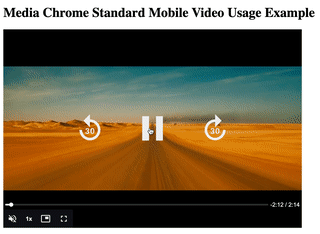
Example (autohide disabled):
<media-controller autohide="-1">
<video
slot="media"
src="https://stream.mux.com/DS00Spx1CV902MCtPj5WknGlR102V5HFkDe/high.mp4"
></video>
<div slot="centered-chrome">
<media-seek-backward-button></media-seek-backward-button>
<media-play-button></media-play-button>
<media-seek-forward-button></media-seek-forward-button>
</div>
<media-control-bar class="seek-control-bar">
<media-time-range></media-time-range>
<media-time-display show-duration remaining></media-time-display>
</media-control-bar>
<media-control-bar>
<media-mute-button></media-mute-button>
<media-playback-rate-button></media-playback-rate-button>
<media-pip-button></media-pip-button>
<media-fullscreen-button></media-fullscreen-button>
</media-control-bar>
</media-controller>gestures-disabled- (videoonly) Use this to turn off any built in or custom gestures, such as “click to toggle play/pause”.
Example (disabling gestures via gestures-disabled):
<media-controller gestures-disabled>
<video
slot="media"
src="https://stream.mux.com/DS00Spx1CV902MCtPj5WknGlR102V5HFkDe/high.mp4"
></video>
<media-control-bar>
<media-seek-backward-button></media-seek-backward-button>
<media-play-button></media-play-button>
<media-seek-forward-button></media-seek-forward-button>
<media-mute-button></media-mute-button>
<media-volume-range></media-volume-range>
<media-time-range></media-time-range>
<media-time-display></media-time-display>
</media-control-bar>
</media-controller>nohotkeys- Use this to turn off all keyboard shortcuts.
Example (hotkeys disabled):
<media-controller nohotkeys>
<video
slot="media"
src="https://stream.mux.com/DS00Spx1CV902MCtPj5WknGlR102V5HFkDe/high.mp4"
></video>
<media-control-bar>
<media-seek-backward-button></media-seek-backward-button>
<media-play-button></media-play-button>
<media-seek-forward-button></media-seek-forward-button>
<media-mute-button></media-mute-button>
<media-volume-range></media-volume-range>
<media-time-range></media-time-range>
<media-time-display></media-time-display>
</media-control-bar>
</media-controller>hotkeys- Use this to turn off certain hotkeys.
If both hotkeys and nohotkeys are added to the MediaController, all hotkeys will be disabled.
Example (disallow seeking shortcuts):
<media-controller hotkeys="noarrowleft noarrowright">
<video
slot="media"
src="https://stream.mux.com/DS00Spx1CV902MCtPj5WknGlR102V5HFkDe/high.mp4"
></video>
<media-control-bar>
<media-seek-backward-button></media-seek-backward-button>
<media-play-button></media-play-button>
<media-seek-forward-button></media-seek-forward-button>
<media-mute-button></media-mute-button>
<media-volume-range></media-volume-range>
<media-time-range></media-time-range>
<media-time-display></media-time-display>
</media-control-bar>
</media-controller>